فہرست کا خانہ
ایسے کوئی بلٹ ان ایکسل فنکشنز نہیں ہیں جو ایکسل میں خود سے رنگین سیلز کا خلاصہ کریں ۔ اس کے باوجود متعدد طریقے خلیات کو ان کے سیل کے رنگوں کی بنیاد پر جمع کرنے کا انتظام کر سکتے ہیں۔ اس بلاگ پوسٹ میں، آپ آسان مثالوں اور مناسب عکاسیوں کے ساتھ ایکسل میں رنگین سیلز کا خلاصہ کرنے کے لیے 4 الگ الگ طریقے سیکھیں گے۔
پریکٹس ورک بک ڈاؤن لوڈ کریں
آپ کو مشورہ دیا جاتا ہے کہ ایکسل فائل کریں اور اس کے ساتھ پریکٹس کریں۔
Sum Colored Cells.xlsm
ایکسل میں رنگین سیل کو جمع کرنے کے 4 طریقے
<0 ہم تمام طریقوں کو ظاہر کرنے کے لیے ایک مصنوعات کی قیمت کی فہرستڈیٹا ٹیبل کا استعمال کریں گے، خلاصہ کرنے کے لیے، ایکسل میں رنگین سیلز۔ 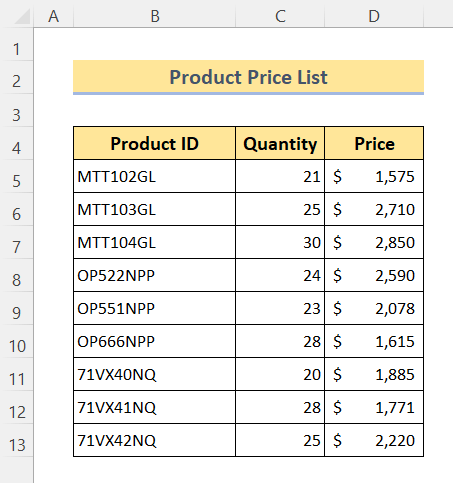
لہذا، بغیر مزید بحث کرنے کے بعد آئیے ایک ایک کر کے تمام طریقوں پر غور کرتے ہیں۔
1. ایکسل میں رنگین سیل کو جمع کرنے کے لیے SUMIF فنکشن کا استعمال
فرض کریں، آپ کل قیمت کا خلاصہ کرنا چاہتے ہیں۔ ان پروڈکٹس میں سے جن کی پروڈکٹ آئی ڈیز میں " MTT " ہے۔ ان مصنوعات کو نشان زد کرنے کے لیے، آپ نے انہیں نیلے رنگ سے منسوب کیا ہے۔ اب، ہم ایک ایسے فارمولے پر بات کریں گے جو نیلے رنگ سے ظاہر کردہ خلیات کی قدروں کو جمع کرے گا۔ ایسا کرنے کے لیے، ہم SUMIF فنکشن استعمال کرسکتے ہیں۔ اب اسے کرنے کا طریقہ دیکھنے کے لیے نیچے دیے گئے مراحل پر عمل کریں۔
🔗 مراحل:
❶ سب سے پہلے، وضاحت کرنے کے لیے ایک اضافی کالم شامل کریں۔ کالم " قیمت " میں سیل کے رنگ۔
❷ پھر فارمولہ نتیجہ ذخیرہ کرنے کے لیے سیل C16 ▶ منتخب کریں۔
❸ اس کے بعدسیل کے اندر ٹائپ کریں
=SUMIF(E5:E13,"Blue",D5:D13)
❹ آخر میں ENTER بٹن دبائیں۔
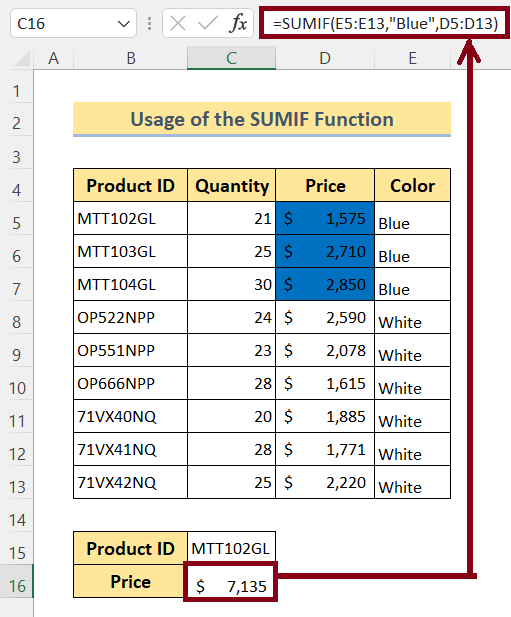
مزید پڑھیں: ایکسل میں منتخب سیلز کو کیسے جمع کریں (4 آسان طریقے)
2. ایکسل میں رنگین سیلز کو شامل کرنے کے لیے آٹو فلٹر اور SUBTOTAL کا استعمال
ہم آٹو فلٹر فیچر اور استعمال کرسکتے ہیں۔ SUBTOTAL فنکشن بھی، ایکسل میں رنگین سیلوں کو جمع کرنے کے لیے۔ پیروی کرنے کے لیے یہ مراحل ہیں:
🔗 مراحل:
❶ سب سے پہلے، پورے ڈیٹا ٹیبل کو منتخب کریں ۔
❷ پھر ڈیٹا ربن پر جائیں۔
❸ اس کے بعد، فلٹر کمانڈ پر کلک کریں۔

❹ اب قیمت کالم ہیڈر کے کونے میں ڈراپ ڈاؤن آئیکن پر کلک کریں۔
❺ پھر ڈراپ ڈاؤن مینو سے رنگ کے لحاظ سے فلٹر کو منتخب کریں۔
❻ پھر نیلے رنگ کے مستطیل پر کلک کریں۔
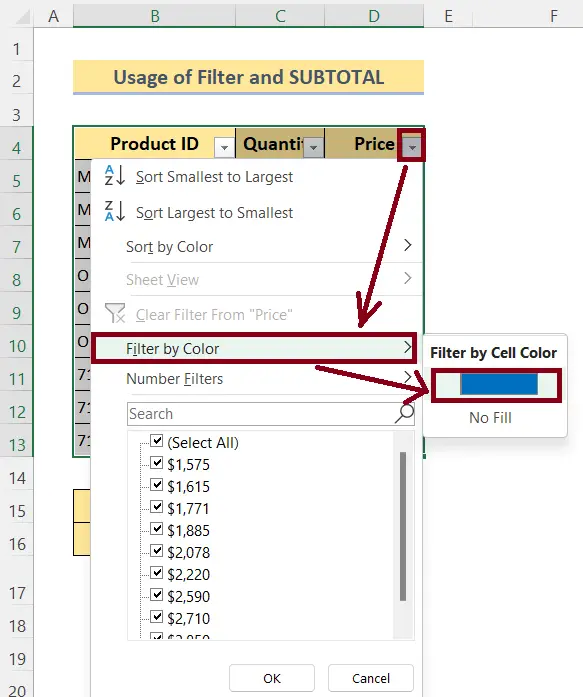
❼ اب منتخب کریں سیل C16 ▶ فارمولے کا نتیجہ ذخیرہ کرنے کے لیے۔
❽ ٹائپ کریں
=SUBTOTAL(109,D5:D7) اندر سیل.
❾ آخر میں ENTER بٹن دبا کر پورا عمل مکمل کریں۔

بس۔
مزید پڑھیں : ایکسل میں فلٹرڈ سیلز کو کیسے جمع کریں (5 مناسب طریقے)
اسی طرح کی ریڈنگز
- کیسے کریں ایکسل میں گروپ کے لحاظ سے جمع (4 طریقے)
- [فکسڈ!] Excel SUM فارمولہ کام نہیں کر رہا ہے اور 0 (3 حل) واپس کرتا ہے
- ایکسل میں صرف مثبت نمبروں کو کیسے جمع کیا جائے (4 آسان طریقے)
- ایکسل میں فونٹ کلر کے ذریعہ جمع (2)مؤثر طریقے)
- ایکسل VBA (6 آسان طریقے) کا استعمال کرتے ہوئے قطار میں سیل کی رینج کو کیسے جمع کریں
3. Excel GET کا استعمال۔ رنگین سیلز کو جمع کرنے کے لیے CELL فنکشن
آپ ایکسل میں رنگین سیلز کو جمع کرنے کے لیے GET.CELL فنکشن کے ساتھ SUMIF فنکشن استعمال کرسکتے ہیں۔ اب یہ دیکھنے کے لیے نیچے دیے گئے مراحل کی پیروی کرتا ہے کہ رنگین خلیات کا خلاصہ کرنے کے لیے انہیں ایک ساتھ کیسے شامل کیا جائے۔
🔗 مراحل:
❶ سب سے پہلے، <پر جائیں 1>فارمولے ▶ تعریف شدہ نام ▶ نام مینیجر۔

پھر نام مینیجر ڈائیلاگ باکس پاپ اپ ہو جائے گا. اس باکس سے:
❷ نیا پر کلک کریں۔

اس کے بعد، نام میں ترمیم کریں ڈائیلاگ باکس سکرین پر پاپ اپ ہو جائے گا. وہاں سے،
❸ ایک نام تفویض کریں، مثال کے طور پر، کوڈ نام بار کے اندر۔
❹ ٹائپ کریں بار کے اندر درج ذیل کوڈ سے مراد ہے بار۔
=GET.CELL(38,GET.CELL!$D5) ❺ اس کے بعد OK بٹن کو دبائیں۔

❻ اب آپ کو ایک نیا کالم بنانا ہے۔ مثال کے طور پر، کوڈ درج ذیل ہے۔
❼ سیل منتخب کریں E5 اور قسم
=Code سیل کے اندر اور دبائیں ENTER بٹن۔
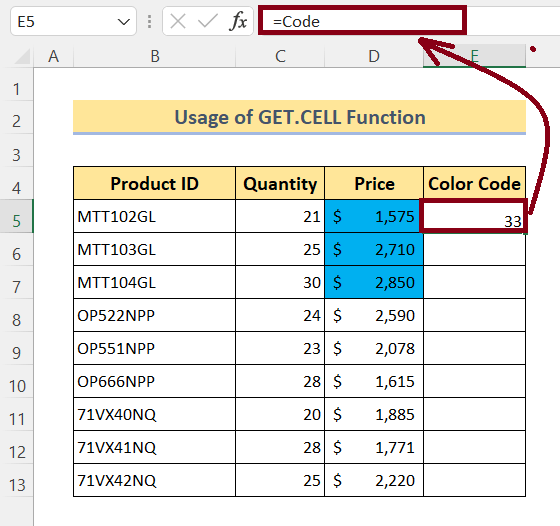
❽ اب Fill Handle آئیکن کو Code کالم کے آخر تک گھسیٹیں۔

❾ اب سیل C16 کو منتخب کریں اور فارمولا درج کریں:
=SUMIF(E5:E13,33,D5:D13) ❿ آخر میں، دبانے سے عمل کو ختم کریں۔ ENTER بٹن۔
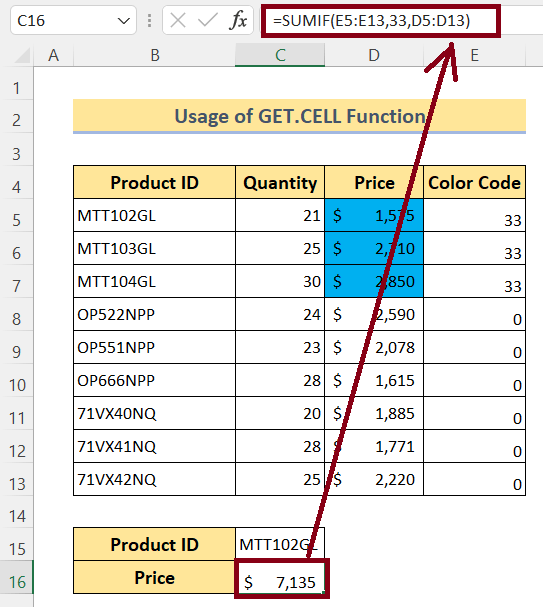
تو، یہاںنتیجہ آتا ہے!
␥ فارمولہ کی خرابی
- =GET.CELL(38,GET.CELL!$D5 ) ▶ 38 سے مراد رقم آپریشن ہے۔ GET.CELL! سے مراد شیٹ کا نام ہے۔ $D5 پہلے رنگین سیل کا سیل ایڈریس ہے۔
- =کوڈ ▶ یہ ایک ترکیب شدہ کوڈ ہے جیسا کہ ہم نے مرحلہ 7۔<2 میں بنایا ہے۔
- =SUMIF(E5:E13,33,D5:D13) ▶ قیمت کے کالم میں سیلز کی قدروں کا خلاصہ کرتا ہے جس میں رنگ کوڈ 33۔
مزید پڑھیں: ایکسل میں کالم کے اختتام کا مجموعہ (8 آسان طریقے)
4. ایکسل VBA میکروس: ایک اور ٹول رنگین خلیات کو شامل کرنے کے لیے
آپ VBA کوڈ استعمال کرکے رنگین خلیات کا خلاصہ بھی کرسکتے ہیں۔ اس سیکشن میں، ہم رنگین سیلز کا خلاصہ کرنے کے لیے، VBA کا استعمال کرتے ہوئے ایک صارف کی وضاحت کردہ فنکشن بنائیں گے۔
اب ذیل کے مراحل پر عمل کریں:
❶ سب سے پہلے، دبائیں ALT+F11 بٹن Excel VBA ونڈو کو کھولنے کے لیے۔
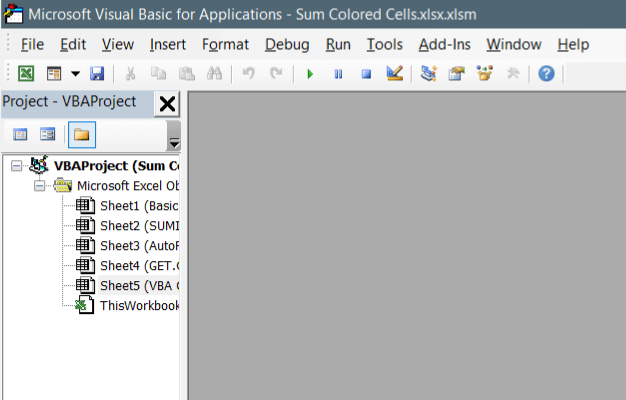
❷ اب، Insert ▶ ماڈیول پر جائیں۔

❸ کاپی کرنے کے بعد درج ذیل VBA کوڈ۔
3135
❹ اب پیسٹ کریں اور محفوظ کریں اس کوڈ کو VBA ایڈیٹر میں۔

❺ اب سیل کو منتخب کریں D16 ▶ نتیجہ جمع کرنے کے لیے۔
❻ سیل کے اندر کوڈ درج کریں:
=SumColoredCells($D$5,D5:D13) یہ کوڈ پیلے رنگ سے ظاہر کردہ تمام سیلز کو جمع کرے گا۔
❼ آخر میں، ENTER بٹن کو دبائیں۔

␥ فارمولا بریک ڈاؤن
📌 نحو =SumColoredCells(colored_cell,range)
- $D$5 ▶ یہ ایک نمونہ رنگین سیل ہے جو پیلا رنگ۔
- D5:D13 ▶ سیل رینج sum آپریشن انجام دینے کے لیے۔
📓 نوٹ :
- بلیو پینٹ سیلز کا خلاصہ کرنے کا فارمولا:
=SumColoredCells($D$8,D6:D14) جہاں سیل $D$8 ایک نمونہ ہے نیلا پینٹ شدہ سیل۔
- اورینج پینٹ شدہ سیلز کا خلاصہ کرنے کا فارمولا:<17
=SumColoredCells($D$11,D7:D15) جہاں سیل $D$11 ایک نمونہ ہے اورنج پینٹ شدہ سیل۔
مزید پڑھیں: ایکسل میں سم سیلز: مسلسل، بے ترتیب، معیار کے ساتھ، وغیرہ۔
یاد رکھنے کی چیزیں
📌 نحو کے بارے میں محتاط رہیں فنکشنز کا۔
📌 ڈیٹا رینجز کو احتیاط سے فارمولوں میں داخل کریں۔
نتیجہ
سمیٹنے کے لیے، ہم نے مجموعی طور پر 4 مختلف طریقوں کی مثال دی ہے، جس میں رنگین سیلز کا مجموعہ ہے۔ ایکسل۔ مزید یہ کہ، آپ اس مضمون کے ساتھ منسلک پریکٹس ورک بک کو ڈاؤن لوڈ کر سکتے ہیں اور اس کے ساتھ تمام طریقوں پر عمل کر سکتے ہیں۔ اور ذیل میں تبصرہ سیکشن میں کوئی سوال پوچھنے میں ہچکچاہٹ نہ کریں۔ یقیناً ہم تمام متعلقہ سوالات کا جلد از جلد جواب دینے کی کوشش کریں گے۔

